많은 Android 사용자는 마이크로 USB 포트에 무언가를 꽂으면 기기가 역충전을 시작한다고 불평했습니다. 사용자가 헤드폰을 꽂거나 휴대폰을 컴퓨터에 연결하는 케이블을 꽂는 것은 중요하지 않습니다. 전화가 자동으로 선택 역충전 모드. 비슷한 문제가 발생하면 아래 단계에 따라 문제를 해결하세요.
Android에서 역충전 모드를 끄는 방법
USB 오디오 라우팅 비활성화
많은 Android 사용자는 USB 오디오 라우팅을 비활성화하여 이 문제를 해결했습니다. 그러려면 개발자 모드를 활성화해야 합니다. 이동 설정, 검색 필드를 사용하여 "USB 오디오 라우팅 비활성화" 옵션. 그런 다음 옵션을 해제하기만 하면 됩니다.
또는 다음으로 이동할 수도 있습니다. 설정, 선택 체계을 누른 다음 전화 정보. 계속 두드려 빌드 번호 까지 "당신은 이제 개발자입니다"라는 메시지가 화면에 나타납니다. 아래로 스크롤 미디어, 수도꼭지 USB 오디오 라우팅 비활성화, 이 기능을 끕니다.
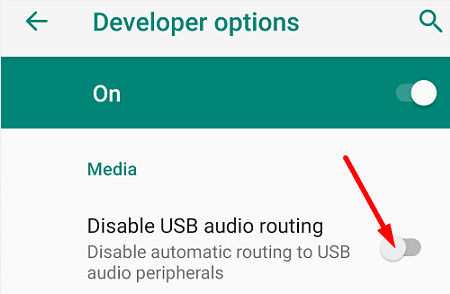
포트 및 케이블 확인
전화 포트를 확인하고 먼지나 물이 없는지 확인하십시오. 포트를 청소하려면 마른 티슈를 사용하십시오. USB 케이블을 육안으로 검사하고 어떤 식으로든 닳거나 손상되지 않았는지 확인합니다. 다른 케이블을 사용하고 개선 사항이 있는지 확인하십시오.
OS 업데이트 및 장치 하드 리셋
기기가 최신 Android OS 버전을 실행 중인지 확인하십시오. 이동 설정, 선택하다 체계을 누른 다음 시스템 업데이트. 최신 업데이트를 설치하고 장치를 다시 시작한 다음 문제가 지속되는지 확인하십시오. 이 경우 다음을 누르십시오. 힘 그리고 볼륨 업 버튼을 동시에 눌러 하드 리셋을 수행합니다.
캐시 파티션 지우기
복구 모드에서 전화기를 시작하고 시스템 캐시 파티션을 지우십시오. 캐시 파티션은 장치가 이전 시스템 업데이트와 같은 임시 시스템 파일을 저장하는 장소입니다.
- 전화기를 끕니다.
- 부팅 복구 모드.
- 메모: 길게 누르기 볼륨 낮추기 그리고 힘 버튼을 눌러 복구 모드로 들어갑니다.
- 로 이동 복구 모드 메뉴.
- 전원 버튼을 눌러 선택 캐시 파티션 지우기.
- 장치가 시스템 캐시 파티션을 지울 때까지 기다리십시오.
- 휴대전화를 다시 시작합니다.
모든 설정 재설정
전화 설정을 재설정하고 개선 사항이 있는지 확인하십시오. 그러나 먼저 문제가 발생할 경우에 대비하여 데이터를 백업하는 것을 잊지 마십시오.
로 이동 설정, 수도꼭지 시스템 및 업데이트, 선택 백업 및 복원 데이터를 백업합니다. 다음으로 돌아가십시오. 시스템 및 업데이트, 선택 설정 재설정. 재설정 옵션이 여러 개인 경우 데이터를 유지할 수 있는 옵션을 선택하십시오(모든 설정 재설정).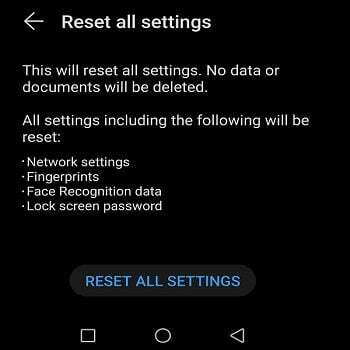
장치를 다시 시작하고 결과를 확인하십시오. 문제가 지속되면 공인 수리 센터로 이동하여 전문가에게 장치를 점검하도록 하십시오.
결론
Android 기기가 자동으로 예약 충전을 시작하면 USB 오디오 라우팅을 비활성화합니다. 그런 다음 휴대전화의 마이크로 USB 포트를 청소하고 다른 케이블을 사용하세요. 또한 최신 Android 업데이트를 설치하고 하드 리셋을 수행하십시오. 문제가 지속되면 시스템 캐시 파티션을 지우고 모든 설정을 재설정하여 데이터를 유지하십시오.
문제를 해결했습니까? 아래 의견을 누르고 어떤 솔루션이 효과가 있었는지 알려주십시오.